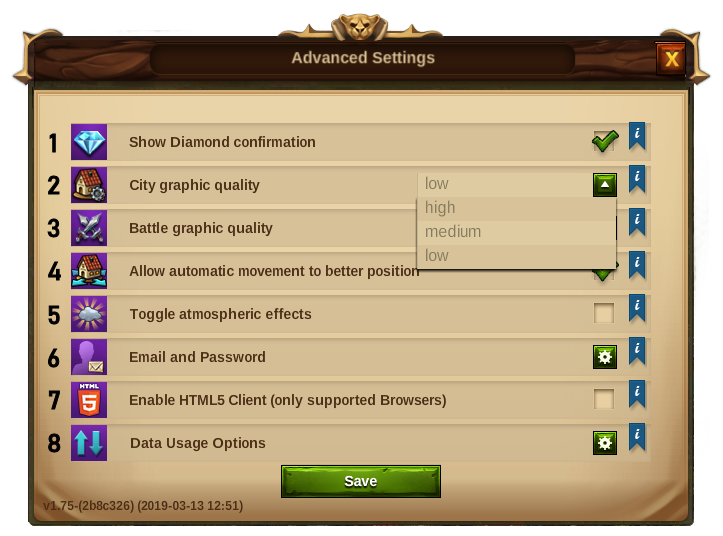Spelöversikt: Skillnad mellan sidversioner
Hoppa till navigering
| Rad 128: | Rad 128: | ||
|} | |} | ||
=== Advanced Settings=== | |||
[[File:Advanced_settings2.png|center]] | |||
{| | |||
!Nummer | |||
!Namn | |||
!Beskrivning | |||
|- | |||
|align=center|1 | |||
|align=center|Diamantbekräftelse | |||
|Klicka här för att se ett tips som gör att du måste klicka en knapp för att spendera diamanter. | |||
|- | |||
|align=center|2 | |||
|align=center|Stadsgrafikskvalitet | |||
|Kan vara på låg, mellan eller hög: <br> <br> '''Låg:''' Du kan sänka de grafiska effekterna i staden om det laggar. Byggnaderna kommer vara statiska. <br> '''Medium:''' Dina byggnader är animerade, | |||
marken kommer dekoreras och du kommer se uråldriga under. <br> '''Hög:''' Förutom de förut nämnda, kommer du se personer gå runt i din stad. | |||
|- | |||
|align=center|3 | |||
|align=center|Stridsgrafik | |||
|Kan vara låg, medium eller hög. | |||
|- | |||
|align=center|4 | |||
|align=center|Email och lösenord | |||
|Klicka här för att bekräfta din mailadress eller ändra ditt lösenord | |||
|- | |||
|align=center|5 | |||
|align=center|Stadsförflyttning | |||
|Klicka här för att automatiskt förflytta din stad när det finns en bättre plats ledig. | |||
|- | |||
|align=center|6 | |||
|align=center|Atmosfäreffekt | |||
|Klicka här för att deaktivera den blå dimman som molnen som är över din stad. Det kan hjälpa äldre datorer. | |||
|- | |||
|- | |||
|- | |||
|} | |||
=== Bottenmeny === | === Bottenmeny === | ||
Versionen från 24 oktober 2017 kl. 10.48
HUD / Top Bar
I din HUD hittar du de viktigaste funktionerna.
| Nummer | Namn | Beskrivning |
|---|---|---|
| 1 | Arbetare | Arbetarna är ansvariga för att bygga och uppgradera byggnader. Klicka på det gröna pluset för att låsa upp fler arbetare. |
| 2 | Invånare | Här ser du dina tillgängliga invånare. |
| 3 | Kultur | Här ser du din tillgängliga kultur. |
| 4 | Kulturbonus | Det här visar om du har en kulturbonus och dess möjliga fördelar. |
| 5 | Kunskapspoäng | Du kan samla upp till 10 kunskapspoäng |
| 6 | Varuöversikt | En lista över tillgängliga varor. |
| 7 | Mynt | Här ser du dina mynttillgångar |
| 8 | Förnödenheter | Här ser du antal tillgängliga förnödenheter. |
| 9 | Diamanter | Din tillgängliga premiumvaluta. Klicka på det gröna pluset för att köpa fler diamanter. |
Spelarprofil
| Nummer | Namn | Beskrivning |
|---|---|---|
| 1 | Profilbild | Klicka här för att redigera din profilavatar och namnet på din stad. |
| 2 | Användarnamn | Det här är ditt användarnamn |
| 3 | Ranking | Det här visar din position i rankingen. Klicka på den för att få tillgång till all ranking. |
| 4 | Meddelanden | Klicka här för att ta emot och skicka meddelanden i spelet. |
| 5 | Notifikationer | Klicka här för att få notifikationer om grannhjälp |
| 6 | Brödraskap | Klicka här för att grunda ett brödraskap eller för att gå till ditt brödraskap. |
| 7 | Nyhetsfönster | Klicka här för att se de senaste nyheterna. |
Inställningar
| Nummer | Namn | Beskrivning |
|---|---|---|
| 1 | Logga ut | Genom att klicka här kan du logga ut från spelet. |
| 2 | Zoom | Det här låter dig zooma in och ut på din stadskarta. |
| 3 | Helskärm | Klicka här för att gå tillgång till helskärmsläge. |
| 4 | Support | Genväg till forum och support. |
| 5 | Musik | Här kan du stänga av och slå på musiken. |
| 6 | Ljud | Här kan du stänga av och slå på ljud. |
| 7 | Avancerade inställningar | Here you can turn off the "Diamonds purchase confirmation", toggle the city animations on/off and lower the graphical effects in the battle. Här kan du slå av "diamantsköpsbekräftelse", slå på och av stadsanimationer och sänka de grafiska effekterna i striderna. |
Advanced Settings
| Nummer | Namn | Beskrivning |
|---|---|---|
| 1 | Diamantbekräftelse | Klicka här för att se ett tips som gör att du måste klicka en knapp för att spendera diamanter. |
| 2 | Stadsgrafikskvalitet | Kan vara på låg, mellan eller hög: Låg: Du kan sänka de grafiska effekterna i staden om det laggar. Byggnaderna kommer vara statiska. Medium: Dina byggnader är animerade, marken kommer dekoreras och du kommer se uråldriga under. |
| 3 | Stridsgrafik | Kan vara låg, medium eller hög. |
| 4 | Email och lösenord | Klicka här för att bekräfta din mailadress eller ändra ditt lösenord |
| 5 | Stadsförflyttning | Klicka här för att automatiskt förflytta din stad när det finns en bättre plats ledig. |
| 6 | Atmosfäreffekt | Klicka här för att deaktivera den blå dimman som molnen som är över din stad. Det kan hjälpa äldre datorer. |
Bottenmeny
| Nummer | Namn | Beskrivning |
|---|---|---|
| 1 | Byggnadsmeny | Klicka på byggnadsknappen i bottenmenyn för att öppna byggnadsmenyn.
Byggnaderna är sorterade i olika kategorier och du kan välja dem via flikarna. |
| 2 | Forskningsmeny | Klicka här för att gå in i forskningsmenyn forska fram nya teknologier. |
| 3 | Världskarta | Klicka här för att gå in på världskartan, utforska den och samla reliker. |
| 4 | Marknadsplats | Klicka här för att gå till marknadsplatsen och byta med dina grannar. |
| 5 | Säljläge | Dina flesta byggnader kan säljas. Klicka här för att starta säljläget. |
| 6 | Flyttläge | Klicka på flyttknappen och sedan på en byggnad, så kommer byggnaden följa muspekaren. Ett nät kommer visas och om byggnaden visas som grön kan du placera den på vald plats. Om den visas som röd är inte platsen giltig. |